Nova Launcher εχει πολλα υπέροχες ρυθμίσεις για να εξερευνήσετε και πολλές δυνατότητες για εκπληκτικά θέματα και προσαρμόσιμες διατάξεις. Πρώτα, πρώτα, όμως, πρέπει να κατεβάσετε το πρόγραμμα εκκίνησης και να εξοικειωθείτε με αυτό. Τώρα, υπάρχει μια καμπύλη εκμάθησης για κάθε εκτοξευτή εκεί έξω, αλλά έχουμε μερικές απλές συμβουλές για να κάνουμε τη μετάβασή σας όσο το δυνατόν πιο ομαλή.
Εισαγάγετε τη διάταξή σας
Δεν θέλετε να επαναφέρετε τα πάντα με τον τρόπο που το κάνατε στον παλιό σας εκτοξευτή και η Nova το καταλαβαίνει. Αυτός είναι ο λόγος για τον οποίο πριν προχωρήσετε σε στυλ με στοιχεία και shaders, θα πρέπει να εισαγάγετε τη διάταξη του παλιού σας εκκινητή, ώστε να ξεκινάτε από αυτό που είχατε και όχι από μηδέν.
- Ανοιξε Ρυθμίσεις Nova.
- Παρακέντηση Ρυθμίσεις δημιουργίας αντιγράφων ασφαλείας και εισαγωγής.
-
Παρακέντηση Εισαγωγή.

- Διαβάστε την προειδοποίηση που εμφανίζεται και πατήστε Εντάξει.
- Παρακέντηση τον εκκινητή από τον οποίο θέλετε να εισαγάγετε.
-
Εάν η περίληψη δεδομένων από αυτό που βρήκε το Nova Launcher φαίνεται σωστή, πατήστε Εισαγωγή.
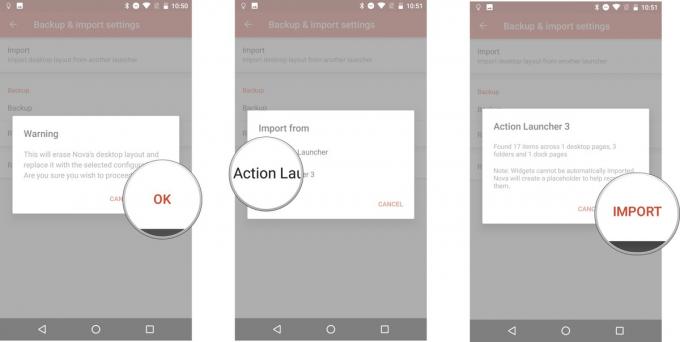
Τώρα, δεδομένων των περιορισμών σχετικά με τον τρόπο με τον οποίο οι εκκινητές διαβάζουν και μοιράζονται δεδομένα widget, ίσως χρειαστεί να δημιουργήσετε ξανά μερικά από αυτά τα widget σας στην αρχική οθόνη που έχετε εισαγάγει, αλλά εάν είστε τυχεροί, τα σύμβολα κράτησης θέσης θα έχουν το ίδιο μέγεθος. Ξεκινώντας από τη διάταξη που είχατε σημαίνει ότι αντί να ασχολείστε με την επιστροφή στην ταχύτητα, μπορείτε να φτάσετε στο έδαφος τρέχοντας στη Nova και να αρχίσετε να πειραματίζεστε.
Η Verizon προσφέρει το Pixel 4a με μόλις $ 10 / μήνα σε νέες Απεριόριστες γραμμές
Μέγεθος πλέγματος επιφάνειας εργασίας (και τοποθέτηση υποπλέγματος)
Όταν οι οθόνες ήταν 4 ίντσες, ένα πλέγμα 4x4 είχε νόημα. Οι οθόνες δεν είναι πλέον 4 ίντσες. Οι αρχικές οθόνες δεν χρειάζεται να περιορίζονται σε ένα τόσο μικρό πλέγμα. Χάνουν χώρο. Περιορίζουν σημαντικά το ποσό που μπορείτε να χωρέσετε σε μία οθόνη. Δείτε πώς μπορείτε να το αλλάξετε.
- Ανοιξε Ρυθμίσεις Nova.
- Παρακέντηση Επιφάνεια εργασίας.
-
Παρακέντηση Πλέγμα επιφάνειας εργασίας.

- Σύρετε τους αριθμούς γραμμών και στηλών στο μέγεθος που θέλετε.
-
Παρακέντηση Εγινε.

Ενώ το 5x5 θα επιτρέψει στα εικονίδια σας να ευθυγραμμιστούν καλύτερα με την αποβάθρα σας, μην φοβάστε να δοκιμάσετε ακόμη μεγαλύτερα μεγέθη πλέγματος - Χρησιμοποιώ ένα πλέγμα 8x6 στο HTC 10 μου και λειτούργησε αρκετά καλά για μένα. Επίσης, παρατηρήσατε τη ρύθμιση που κρύβεται στην οθόνη του πλέγματος επιφάνειας εργασίας;
Το subgrid-positioning σάς επιτρέπει να τοποθετείτε πράγματα μεταξύ των κανονικών χώρων πλέγματος, βοηθώντας σας να αλλάξετε το μέγεθος των widget και να προσαρμόσετε τα πράγματα σύμφωνα με τις επιθυμίες σας. Ίσως να μην το θέλετε σωστά αυτό το δεύτερο, αλλά μόλις το ενεργοποιήσετε, η τοποθέτηση στοιχείων στην αρχική οθόνη γίνεται πολύ πιο εύκολη.
Εικονίδια
Τα εικονίδια στο Android ήταν πάντα ένα χάος - έτσι είναι όταν δεν αναγκάζετε όλους να είναι το ίδιο στρογγυλεμένο ορθογώνιο. Αυτό δεν σημαίνει ότι πρέπει να ταιριάξουμε με το χτύπημα των στυλ εικονιδίων που αναπόφευκτα συμβαίνει μεταξύ των διαφόρων εφαρμογών σας. Όχι, έχουμε αυτά τα υπέροχα πράγματα που ονομάζονται πακέτα εικονιδίων για να αντικαταστήσουμε τα βαρετά παλιά εικονίδια σας με κάτι νέο, όμορφο και συνεπές.
Προτού ορίσετε ένα πακέτο εικονιδίων, πρέπει να κατεβάσετε ένα. Αυτά είναι τα αγαπημένα μας!
Μόλις αποκτήσετε το πακέτο εικονιδίων, μπορείτε να το εφαρμόσετε έτσι:
- Ανοιξε Ρυθμίσεις Nova.
-
Παρακέντηση Κοίτα και αίσθηση.

- Παρακέντηση Θέμα εικονιδίου.
-
Παρακέντηση το πακέτο εικονιδίων που θέλετε να χρησιμοποιήσετε.

Πέρα από τη ρύθμιση ενός πακέτου εικονιδίων, το Nova Launcher μπορεί επίσης να επωφεληθεί από το Android Oreo's Προσαρμοστικά εικονίδια, επιτρέποντάς σας να διαμορφώσετε τα εικονίδια σας σε ένα από τα πέντε σχήματα, από τετράγωνα και κύκλους έως δάκρυα και αυτά τα σύγχυση. Το χαρακτηριστικό βρίσκεται ακόμη στα αρχικά του στάδια και αλληλεπιδρά παράξενα με μερικά πακέτα εικονιδίων, αλλά αν αισθάνεστε γενναίοι, δοκιμάστε το!
Απόκρυψη ανεπιθύμητων εφαρμογών
Στα περισσότερα τηλέφωνα, υπάρχει μια λίστα με εφαρμογές πλυντηρίου που δεν χρησιμοποιείτε και δεν χρειάζεται να γεμίζετε τον εκκινητή σας. Στα περισσότερα προγράμματα εκκίνησης, οι επιλογές σας είναι απλές: απενεργοποιήστε την εφαρμογή ή κολλήστε την σε ένα φάκελο. Το Nova Launcher σάς δίνει μια άλλη επιλογή για εφαρμογές που δεν μπορείτε να απενεργοποιήσετε, αλλά εξακολουθείτε να θέλετε να μην κοιτάξετε: αποκρύψτε τις από το πρόγραμμα εκκίνησης.
- Ανοιξε το συρτάρι εφαρμογής.
- Πατήστε και σύρετε την εφαρμογή που θέλετε να αποκρύψετε στο επάνω μέρος της οθόνης.
-
Μεταφέρετε και αποθέστε την εφαρμογή στην οποία θέλετε να αποκρύψετε Επεξεργασία.

- Καταργήστε την επιλογή του Εφαρμογές κουτί για να το κρύψετε από το συρτάρι.
-
Παρακέντηση Εγινε.
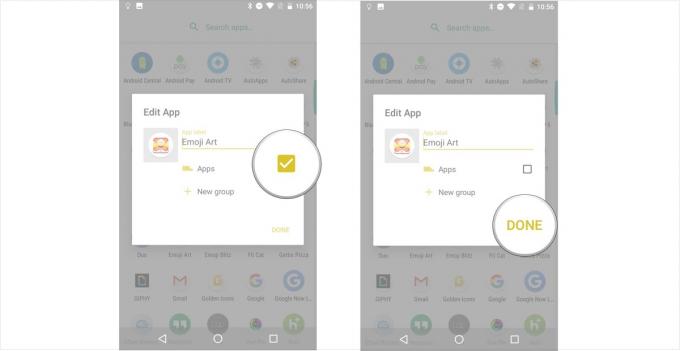
Δημιουργήστε αντίγραφα ασφαλείας μόλις είστε ευχαριστημένοι
Μόλις έχετε τα πράγματα με τον τρόπο που τα θέλετε, θα πρέπει να δημιουργήσετε αντίγραφα ασφαλείας της εγκατάστασης Nova. Αυτό θα διευκολύνει την επαναφορά των πραγμάτων μόλις μεταβείτε σε ένα νέο τηλέφωνο ή ένα σφάλμα σας αναγκάζει να επαναφέρετε εργοστασιακά το τηλέφωνό σας. Είναι επίσης χρήσιμο αν βγάλετε κάτι στη διάταξή σας και θέλετε να πάρετε αυτό που είχατε πίσω. Τα αντίγραφα ασφαλείας είναι εύκολα και μπορούμε να τα στείλουμε απευθείας στο Google Drive, ώστε να είναι διαθέσιμα σε κάθε τηλέφωνο που έχετε ρυθμίσει.
- Ανοιξε Ρυθμίσεις Nova.
- Παρακέντηση Ρυθμίσεις δημιουργίας αντιγράφων ασφαλείας και εισαγωγής.
-
Παρακέντηση Αντιγράφων ασφαλείας.
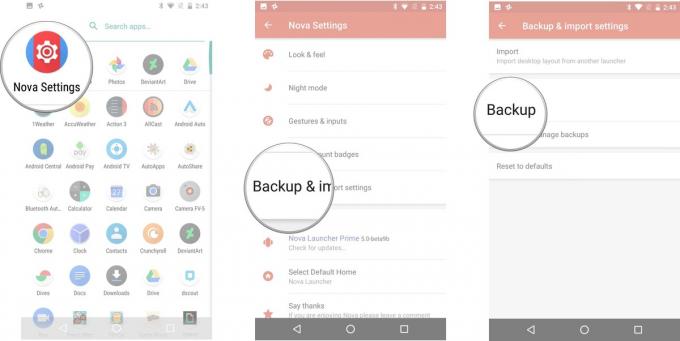
- Ονομα το αντίγραφο ασφαλείας σας. Από προεπιλογή σε ημερομηνία και χρονική σήμανση, αλλά αυτό δεν σας λέει πραγματικά ποια είναι η διάταξη / θέμα.
- Πατήστε το πτυσώμενο μενού κάτω από το όνομα του αντιγράφου ασφαλείας.
-
Επιλέγω Μερίδιο.

- Παρακέντηση Εντάξει.
- Η Nova θα δημιουργήσει το αντίγραφο ασφαλείας και θα εμφανίσει το μενού "Κοινή χρήση Android". Επιλέγω Αποθήκευση στο Drive ή σε οποιαδήποτε υπηρεσία cloud θέλετε να αποθηκεύσετε το αντίγραφο ασφαλείας σας.
-
Βεβαιωθείτε ότι ο λογαριασμός και ο φάκελος που αναφέρονται είναι εκεί όπου θέλετε να δημιουργήσετε αντίγραφα ασφαλείας και, στη συνέχεια, πατήστε Αποθηκεύσετε.

Εάν χρειάζεστε περισσότερη βοήθεια για να εξοικειωθείτε με το Nova Launcher, τραγουδήστε στα παρακάτω σχόλια και στο τα φόρουμ μας!
Έχουμε επίσης ένα υπέροχο άρθρο για να εξηγήσουμε τα υπόλοιπα Ρυθμίσεις εκκίνησης Nova το αγνοήσαμε.
Ενημερώθηκε τον Οκτώβριο του 2017: Αυτό το άρθρο έχει ενημερωθεί για να αντικατοπτρίζει τις εξελίξεις στις δυνατότητες της Nova, ειδικά όσον αφορά τα εικονίδια.

Αυτά είναι τα καλύτερα ασύρματα ακουστικά που μπορείτε να αγοράσετε σε κάθε τιμή!
Τα καλύτερα ασύρματα ακουστικά είναι άνετα, υπέροχα, δεν κοστίζουν πολύ και χωράνε εύκολα στην τσέπη.

Όλα όσα πρέπει να γνωρίζετε για το PS5: Ημερομηνία κυκλοφορίας, τιμή και πολλά άλλα.
Η Sony επιβεβαίωσε επίσημα ότι εργάζεται στο PlayStation 5. Εδώ είναι ό, τι γνωρίζουμε μέχρι τώρα.

Η Nokia λανσάρει δύο νέα τηλέφωνα Android One προϋπολογισμού κάτω των 200 $.
Το Nokia 2.4 και το Nokia 3.4 είναι οι τελευταίες προσθήκες στην οικονομική σειρά smartphone της HMD Global. Δεδομένου ότι είναι και οι δύο συσκευές Android One, είναι εγγυημένο ότι θα λαμβάνουν δύο σημαντικές ενημερώσεις λειτουργικού συστήματος και τακτικές ενημερώσεις ασφαλείας για έως και τρία χρόνια.

Ασφαλίστε το σπίτι σας με αυτά τα κουδούνια και κλειδαριές SmartThings.
Ένα από τα καλύτερα πράγματα για το SmartThings είναι ότι μπορείτε να χρησιμοποιήσετε πολλές άλλες συσκευές τρίτου μέρους στο σύστημά σας, περιλαμβάνονται κουδούνια και κλειδαριές. Δεδομένου ότι όλοι μοιράζονται ουσιαστικά την ίδια υποστήριξη SmartThings, έχουμε εστιάσει σε ποιες συσκευές έχουν τις καλύτερες προδιαγραφές και κόλπα για να δικαιολογήσουν την προσθήκη τους στο οπλοστάσιό σας SmartThings.
